【MATLAB Colorbar与3D绘图】:三维空间中Colorbar的精确控制,专业级视效提升
立即解锁
发布时间: 2025-05-31 08:24:14 阅读量: 26 订阅数: 38 

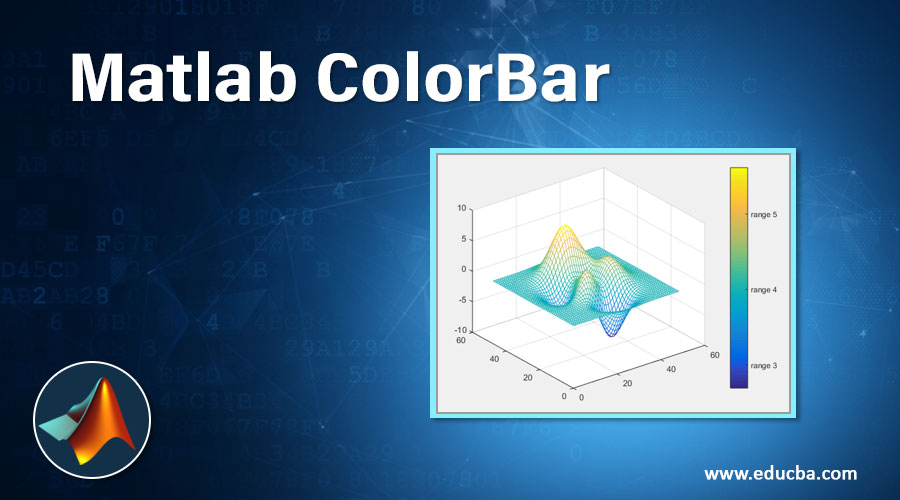
# 1. MATLAB 3D绘图基础与Colorbar概述
## 1.1 Colorbar的作用与重要性
Colorbar是MATLAB中用于3D绘图的关键元素,它为可视化数据提供了直观的颜色参照。通过Colorbar,观者能够理解数据在不同颜色下的映射,使得3D图形的信息表达更为清晰。正确使用Colorbar对于提高数据可视化的专业性和可读性至关重要。
## 1.2 Colorbar与3D数据的关联
3D图形中的Colorbar通常与表面或体积数据的颜色映射密切相关。在MATLAB中,Colorbar可以展示一个图形对象中颜色变化范围,帮助用户了解不同色彩对应的数值范围。这对于在3D空间中展示科学数据,如温度分布、压力变化等是至关重要的。
## 1.3 Colorbar的定制与优化
Colorbar虽然在MATLAB中默认生成,但用户往往需要根据图形的具体内容和目标进行定制。定制内容包括但不限于颜色的选取、刻度的调整、标签的设计等,从而使得Colorbar与3D图形结合得更紧密,提升数据可视化的效果。在本章节中,我们将进一步探讨Colorbar定制的细节,并且演示如何通过MATLAB的相关函数进行实现。
# 2. Colorbar的创建与定制
## 2.1 Colorbar基础理论
### 2.1.1 Colorbar在MATLAB中的作用
Colorbar是MATLAB绘图中的一个重要元素,它提供了一种直观的方式来显示数据的颜色映射。通过Colorbar,用户可以迅速理解图形中不同颜色所代表的数值范围。Colorbar通常与热图或表面图等图形一起使用,为观察者提供了一种解析和比较数据的途径。
Colorbar的作用可以从以下几个方面进一步阐述:
1. **颜色标尺**:Colorbar作为一种颜色标尺,为图表中的颜色提供了数值上的参照,这对于颜色的视觉解析至关重要。
2. **解释数据范围**:它说明了数据在图形上的分布,帮助用户快速把握数据的最大值、最小值以及分布情况。
3. **提高可读性**:在多数据集的对比分析中,Colorbar增加了图形的可读性,使得不同数据集在颜色上的对比一目了然。
### 2.1.2 Colorbar的默认行为分析
MATLAB在绘制热图、表面图等图形时,会自动添加一个Colorbar。其默认行为包括:
1. **位置**:默认Colorbar会放置在图形的右侧,并且自动伸缩以适应当前图形的尺寸。
2. **尺寸**:Colorbar的宽度和高度会根据图形的大小和内容自动调整。
3. **标签和刻度**:MATLAB会根据数据的范围自动生成刻度标签,并以一致的间隔分布。
默认Colorbar虽然方便,但在专业图形制作中,经常需要根据具体需求进行调整和优化。接下来的章节将介绍如何创建和定制Colorbar以满足特定需求。
## 2.2 Colorbar的创建方法
### 2.2.1 使用内置函数创建Colorbar
MATLAB提供了创建Colorbar的内置函数`colorbar`。使用这个函数非常直接:
```matlab
surf(peaks); % 绘制一个表面图
colorbar; % 在当前图形的右侧添加Colorbar
```
这段代码会生成一个标准的Colorbar,位于图形的右侧。如果不添加任何参数,Colorbar将采用默认设置。
### 2.2.2 通过图形对象属性设置Colorbar
除了内置函数外,MATLAB还允许通过图形对象的属性来详细定制Colorbar。可以通过获取Colorbar对象的句柄,并使用`set`函数来定制Colorbar的外观。
```matlab
h = surf(peaks); % 绘制表面图并获取句柄
cb = colorbar('peer', h); % 在图形的右侧创建一个Colorbar
set(cb, 'Direction', 'reverse'); % 将Colorbar的颜色映射反转
```
以上代码展示了如何获取Colorbar对象并改变其颜色映射的方向。
### 2.3 Colorbar的高级定制技术
#### 2.3.1 修改Colorbar的定位和尺寸
要更精确地控制Colorbar的位置和尺寸,可以使用`Position`属性:
```matlab
h = surf(peaks);
cb = colorbar('peer', h);
pos = get(cb, 'Position'); % 获取当前的Colorbar位置
pos(1) = pos(1) - 0.05; % 将Colorbar向左移动
pos(3) = pos(3) * 0.8; % 缩小Colorbar的宽度
set(cb, 'Position', pos);
```
这段代码将Colorbar向左移动了一小段距离,并将宽度减少了20%。
#### 2.3.2 调整Colorbar的标签和刻度
调整Colorbar的标签和刻度可以使用`XTick`和`XTickLabel`属性:
```matlab
h = surf(peaks);
cb = colorbar('peer', h);
set(cb, 'XTick', [0, 0.5, 1]); % 设置刻度位置
set(cb, 'XTickLabel', {'Low', 'Medium', 'High'}); % 设置自定义刻度标签
```
以上代码自定义了Colorbar的刻度位置和标签,使其更符合特定的数据解释需求。
| 属性 | 描述 |
| --- | --- |
| `Position` | Colorbar的位置和尺寸 |
| `Direction` | 颜色映射的方向(默认为正向) |
| `XTick` | 水平方向上的刻度位置 |
| `XTickLabel` | 水平方向上的刻度标签 |
通过以上方法,用户可以更精确地控制Colorbar,使其更好地适应复杂的数据可视化需求。在下一章节,我们将深入探讨Colorbar在3D数据可视化中的应用,展示如何将Colorbar与3D图形紧密关联,以及如何根据数据特性定制Colorbar。
# 3. 3D图形数据的可视化
在MATLAB中,3D图形的可视化是通过将数据表示为几何形状如曲面、网格等方式来实现的。这些图形不仅可以直观展示复杂数据,还可以通过颜色映射和光照效果增强数据的可视化表现力。本章将深入探讨如何准备3D数据,绘制基本图形,以及如何通过Colorbar增强3D数据的可视化效果。
## 3.1 3D数据的结构与表示
### 3.1.1 矩阵和3D网格数据的差异
在MATLAB中,3D数据通常有两种形式:矩阵形式和3D网格形式。矩阵形式的数据以2D矩阵存储,每个元素代表一个数据点,而3D网格数据则通过多个2D矩阵来分别存储x、y、z坐标信息。
- **矩阵形式**:数据点以二维数组形式展现,其中每个元素值代表对应位置的高度。例如,对于一个高度场数据,可以直接使用矩阵来表示。
- **3D网格形式**:需要使用x、y、z三个矩阵来分别描述空间中每个点的坐标。这种方式在表示具有复杂形状的3D对象时更加灵活。
### 3.1.2 利用矩阵进行3D绘图的数据准备
准备数据是3D可视化的第一步。根据3D数据的不同表示形式,可以采取不同的处理方式。
- 对于矩阵形式的数据,我们通常使用`meshgrid`函数生成对应的网格坐标矩阵,然后利用`surf`函数进行绘图。
```matlab
[X, Y] = meshgrid(1:n, 1:m); % n、m为矩阵的行数和列数
Z = ...; % 定义矩阵形式的数据
surf(X, Y, Z);
```
- 对于3D网格形式的数据,需要先分别生成x、y、z三个矩阵,然后使用`mesh`或`surf`函数进行绘图。
```matlab
[X, Y, Z] = ...; % 定义3D网格形式的数据
mesh(X, Y, Z);
```
## 3.2 3D图形的绘制基础
### 3.2.1 surface、mesh等基本3D图形的绘制
在MATLAB中,`surf`和`mesh`是绘制基本3D图形最常用的函数。`surf`函数会生成一个具有颜色映射和光照效果的曲面图,而`mesh`函数则生成一个只有网格线的线框图。
- **surface图形**:通过颜色和光照效果提供更为丰富的视觉效果。
- **mesh图形**:适用于需要突出网格结构的场景。
```matlab
[X, Y, Z] = peaks(50); % 生成示例数据
surf(X, Y, Z); % 绘制曲面图
```
### 3.2.2 3D图形的颜色和光影效果调整
颜色和光照效果对于3D图形的视觉效果至关重要。通过MATLAB的属性设置,我们可以调整图形的颜色映射、光照角度、材质等属性。
```matlab
surf(X, Y, Z);
colormap(jet); % 设置颜色映射
shading interp; % 设置颜色插值以获得更平滑的颜色变化
lighting phong; % 设置光照模型为Phong模型
material shiny; % 设置材质为有光泽的
```
## 3.3 Colorbar在3D数据可视化中的应用
### 3.3.1 将Colorbar与3D图形关联
Colorbar在3D图形中是一个不可或缺的元素,它可以清晰地向观察者展示数据的高度或其它量度。将Colorbar与3D图形关联,需要使用`colorbar`函数,并确保其位置和尺寸与3D图形相协调。
```matlab
surf(X, Y, Z);
colorbar; % 添加Colorbar
```
### 3.3.2 根据数据特性定制Colorbar
根据数据的特性,如范围、类型等,可以定制Colorbar的颜色映射、刻度等属性,使得数据的可视化更加准确和易于理解。
```matlab
surf(X, Y, Z);
colormap(jet); % 根据数据特性选择颜色映射
colorbar('YTick', [min(Z(:)), max(Z(:))]); % 设置Colorbar的刻度
```
> 通过本章节的介绍,我们已经了解了MATLAB中3D数据的结构与表示方法,基本的3D图形绘制技术,以及Colorbar在3D数据可视化中的应用。这些知识对于进行更加深入的3D可视化设计和实现是非常关键的,为接下来的章节内容打下了坚实的基础。
# 4. Colorbar与3D绘图的交互式控制
## 4.1 响应式用户界面的创建
### 4.1.1 利用回调函数实现交互
在MATLAB中,交互式控制是通过图形对象的回调函数来实现的。回调函数是用户与图形进行交互时触发的函数,比如点击按钮、移动滑块或者更新图形时会调用相应的回调函数。要创建一个响应式用户界面,首先需要掌握如何为图形对象设置回调函数。
下面是一个简单的例子,展示如何为
0
0
复制全文









